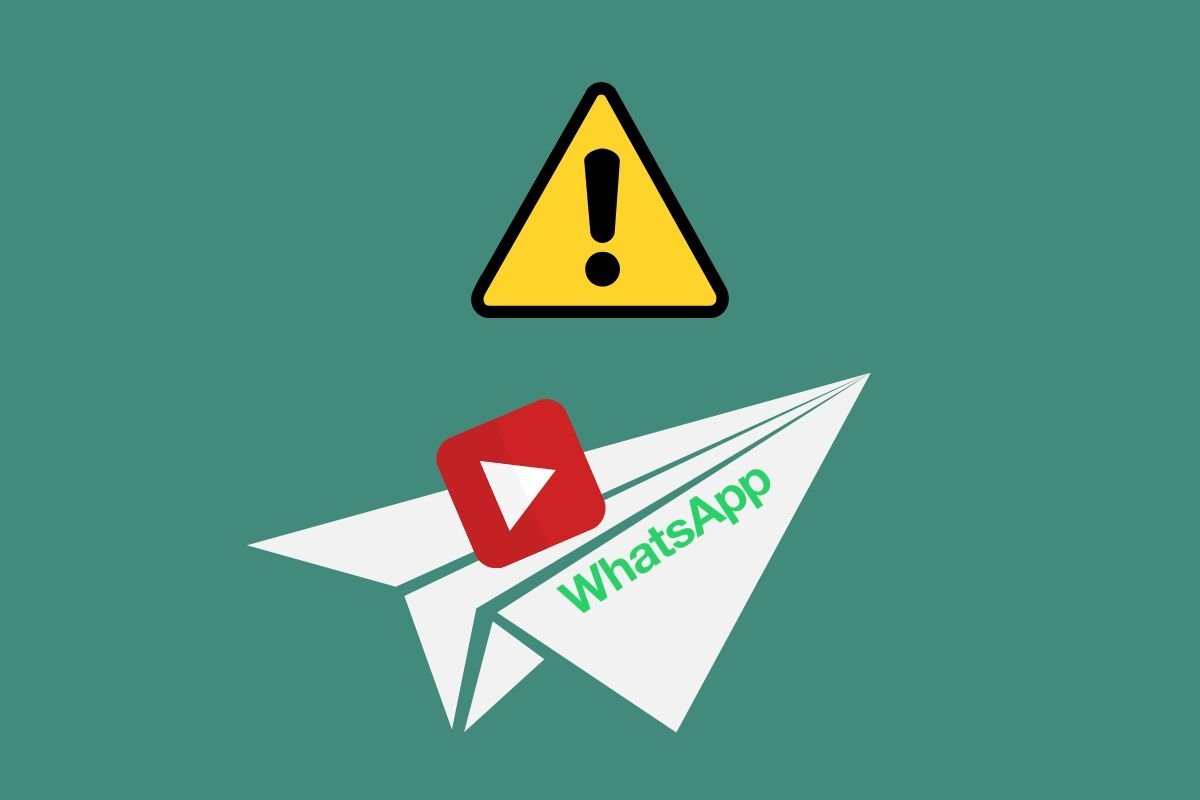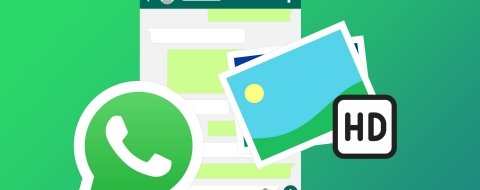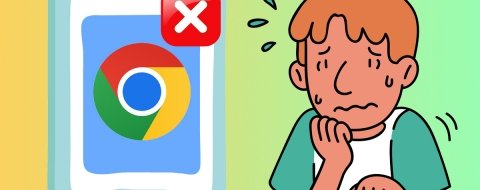¿Estás intentando enviar un vídeo por WhatsApp y te salta un error? Si en pantalla aparece el mensaje “No se puede enviar este vídeo”, echa un vistazo a las soluciones que te proponemos aquí para solucionar este problema.
Qué hacer si no puedo enviar vídeos por WhatsApp
Revisamos algunos de los motivos que podrían estar provocando el problema, muy posiblemente aquí encuentres la solución al fallo.
Comprueba la conexión a Internet
Lo primero que deberías hacer es comprobar que la conexión a Internet está funcionando de manera correcta en tu dispositivo. Es tan fácil como abrir el panel de ajustes rápidos para ver si el wifi o los datos móviles están habilitados.
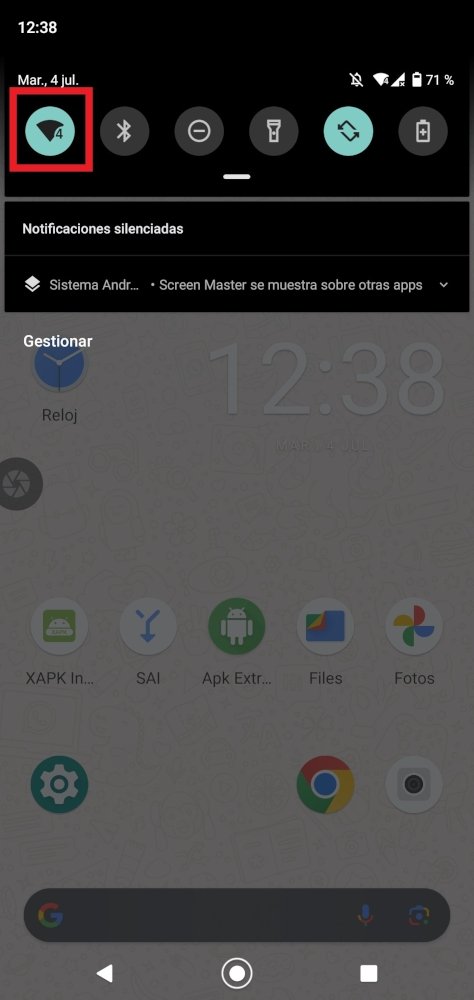 Comprobar las conexiones en Android
Comprobar las conexiones en Android
Adicionalmente, verifica que el modo avión se está encendido. En ese caso, tu dispositivo no podrá mandar vídeos ni tampoco recibirlos.
Verifica el acceso al almacenamiento
También es frecuente que no se hayan otorgado los permisos necesarios a WhatsApp y que, como consecuencia, no sea capaz de acceder a la memoria interna del dispositivo y enviar archivos a otros usuarios. Localiza su icono en el lanzador y realiza una pulsación prolongada sobre él. Toca en el botón de información que aparece en el menú contextual.
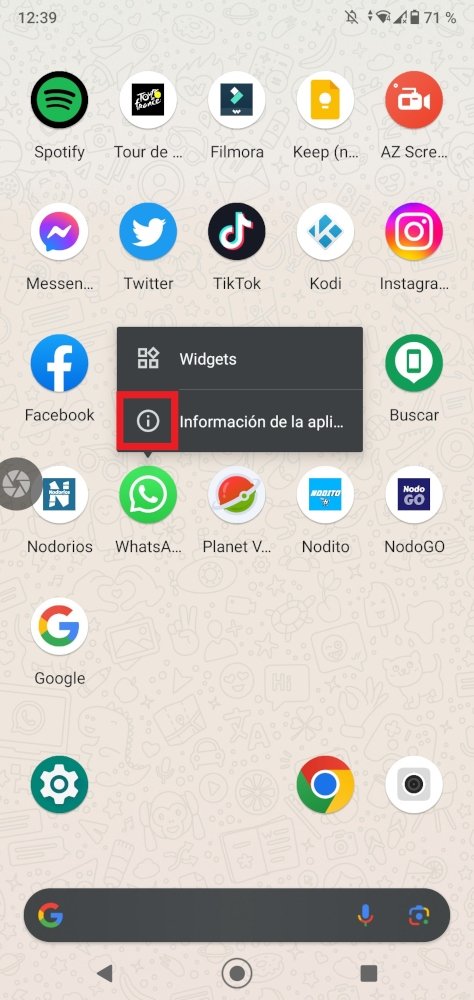 Abrir información de la aplicación
Abrir información de la aplicación
Accede a los ajustes de los permisos para proseguir.
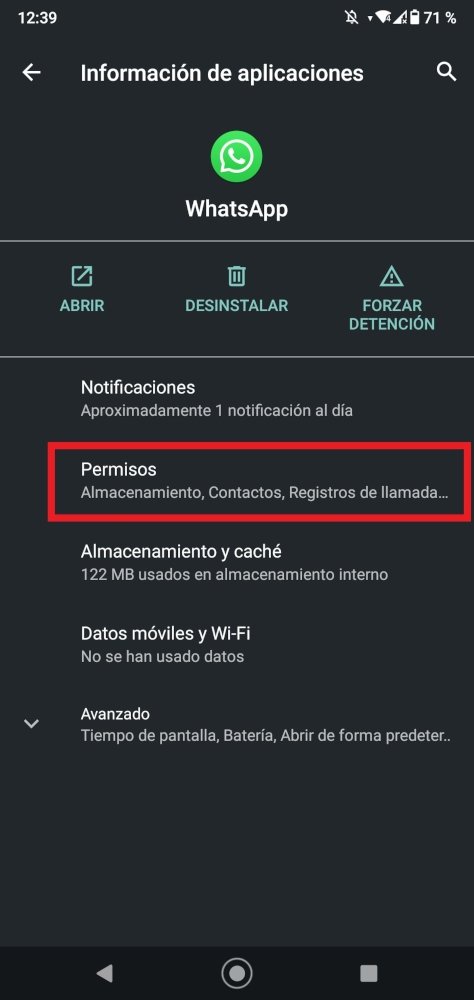 Abrir opciones relacionadas con los permisos
Abrir opciones relacionadas con los permisos
Fíjate en qué lugar ocupa la entrada Storage. Si está situada bajo el apartado Denied, significa que la aplicación no tiene autorización para leer la memoria interna del móvil. Pulsa en el permiso si deseas habilitarlo.
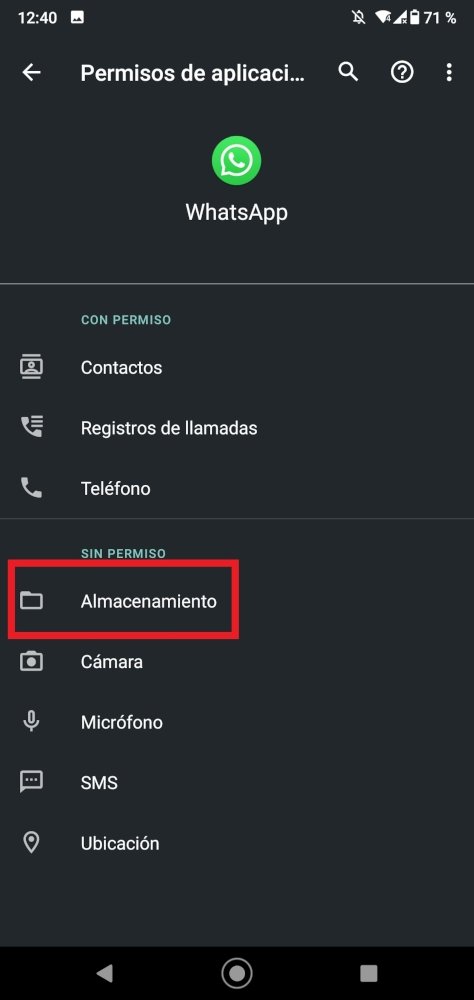 Permiso de almacenamiento
Permiso de almacenamiento
En la siguiente pantalle marca la opción Allow.
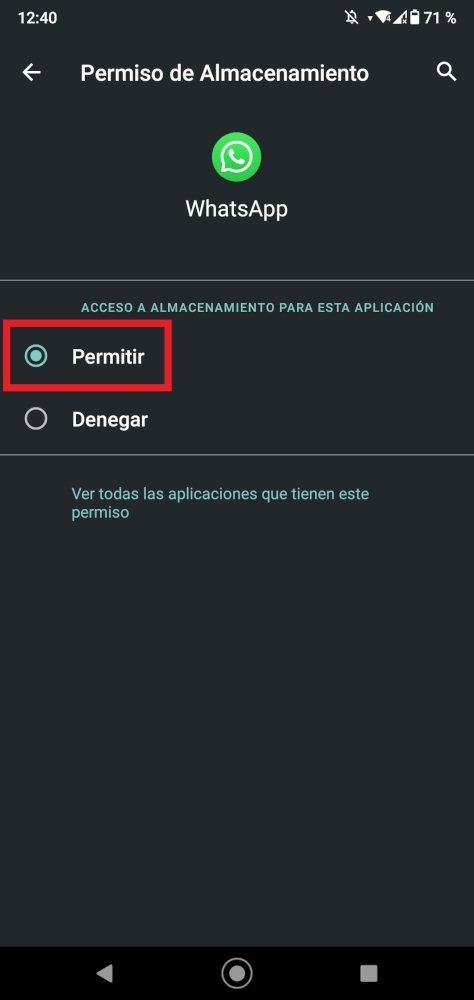 Habilitar acceso de la app al almacenamiento
Habilitar acceso de la app al almacenamiento
Una vez hayas hecho esto, regresa a WhatsApp y trata de enviar el vídeo. Es muy posible que el error “No se puede enviar este vídeo” ya no aparezca.
Ajusta la hora del teléfono
WhatsApp necesita que el teléfono tenga configurada la fecha y la hora correcta para funcionar. Lo mejor es dejar que Android ajuste estos valores automáticamente. Hazlo visitando el apartado del sistema en los ajustes del teléfono.
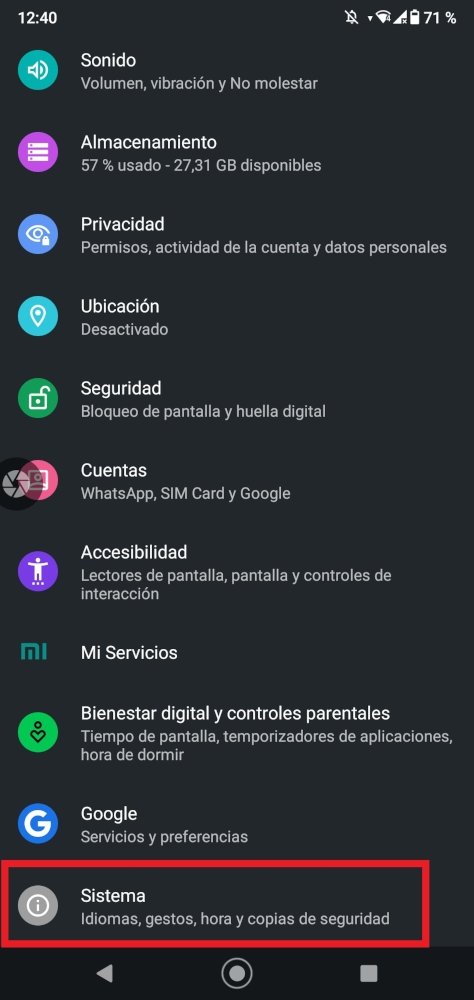 Abrir los ajustes del sistema en Android
Abrir los ajustes del sistema en Android
Abre las preferencias de la fecha y la hora.
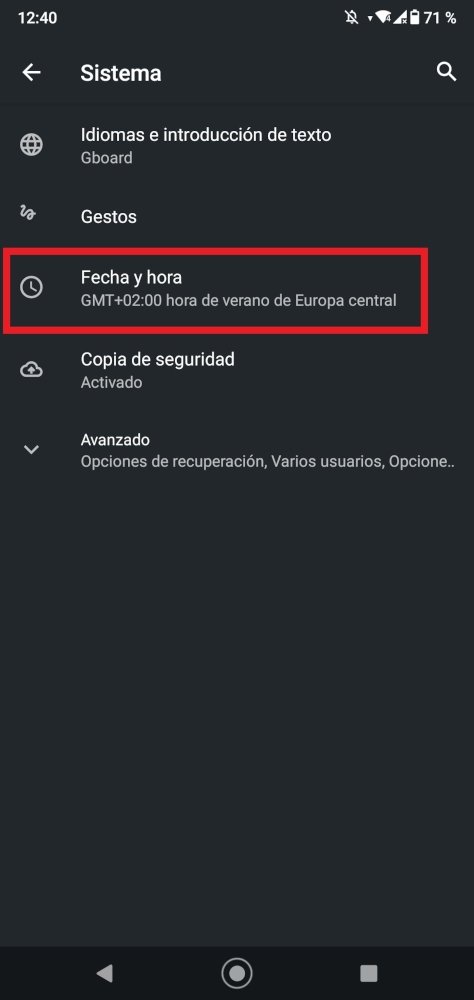 Acceder a las opciones de fecha y hora
Acceder a las opciones de fecha y hora
Seguidamente, activa las dos opciones que se marcan en la siguiente captura de pantalla.
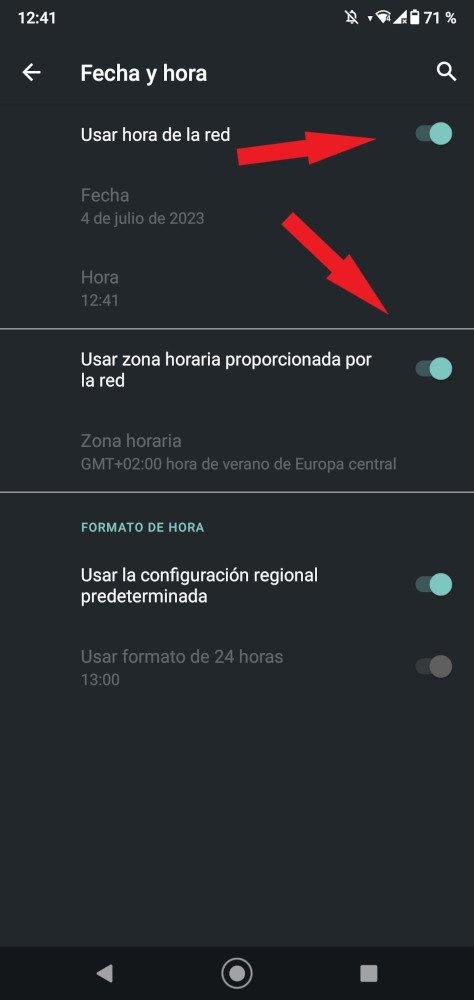 Habilitar fecha y hora automáticas
Habilitar fecha y hora automáticas
Puede ser necesario desactivar y volver a activar ambos controles para que el sistema ajuste correctamente la fecha y la hora.
Libera espacio en el móvil
Un problema habitual que impide que WhatsApp envíe vídeos es que el almacenamiento está lleno. Ve a las preferencias de Android y toca en Storage.
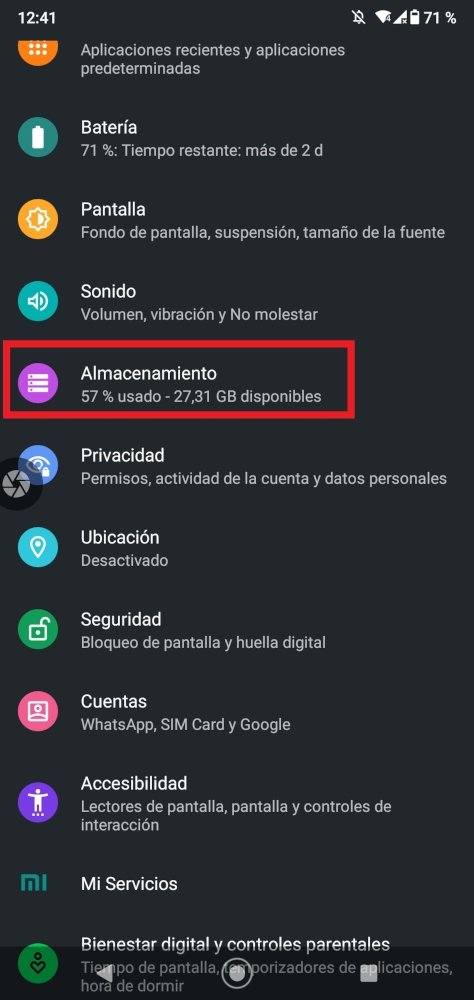 Ajustes del almacenamiento en Android
Ajustes del almacenamiento en Android
Revisa cuáles son los ficheros que más están ocupando en la memoria y bórralos con el explorador de archivos. Algunos fabricantes incluyen una herramienta de libración de espacio automática.
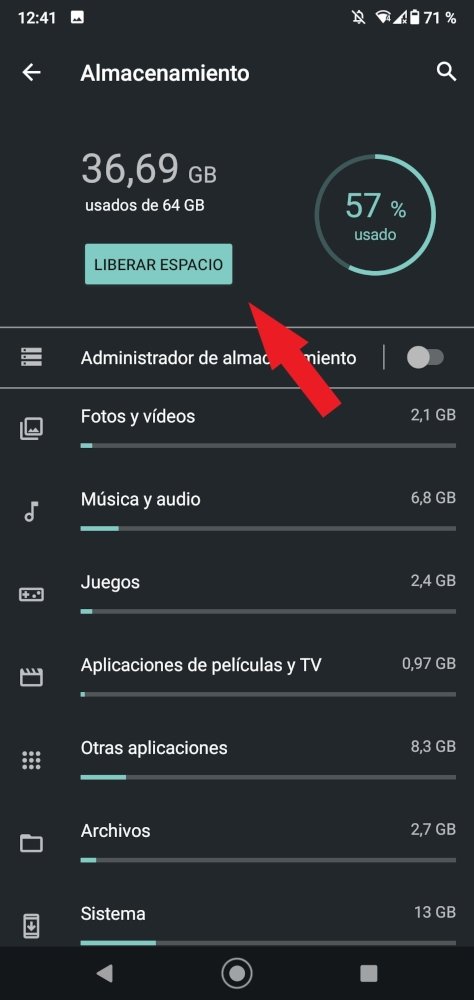 Liberar espacio en Android
Liberar espacio en Android
Cuando hayas logrado liberar espacio, prueba de nuevo a enviar tu vídeo por WhatsApp.
Descarga la última versión de WhatsApp
En el caso de que el problema esté relacionado con la versión de WhatsApp que ejecutas en tu móvil, lo mejor es actualizarla. En Malavida te ofrecemos siempre el último lanzamiento de tus aplicaciones favoritas. Has de dirigirte a la review que hemos dedicado a WhatsApp Messenger y buscar el botón verde que da acceso a la sección de la descarga.
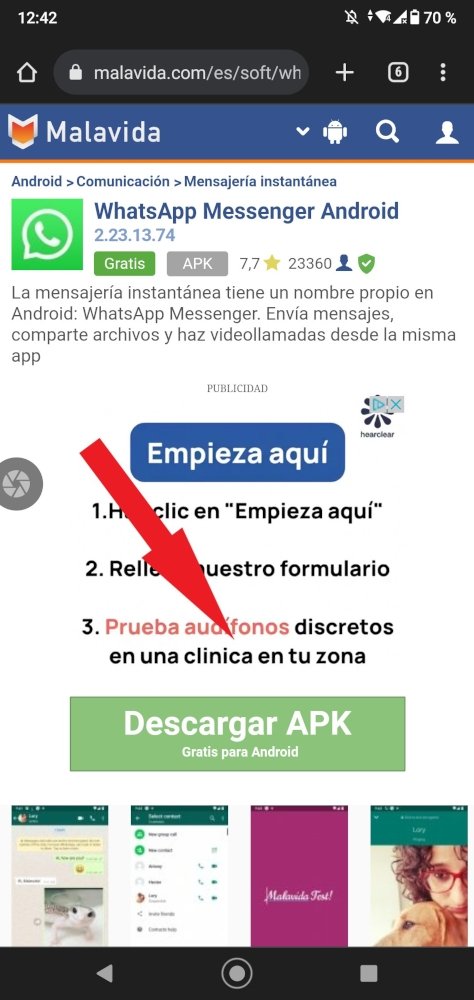 Ficha de descarga de WhatsApp
Ficha de descarga de WhatsApp
Cuando te encuentres en la página de descarga, presiona en el botón correspondiente.
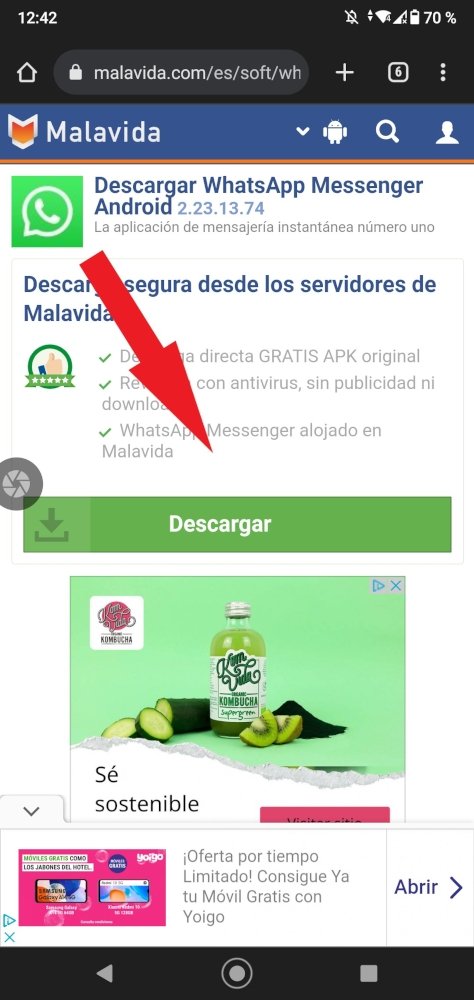 Descargar la APK de WhatsApp desde Malavida
Descargar la APK de WhatsApp desde Malavida
Ejecuta el APK presionando en Open desde el navegador.
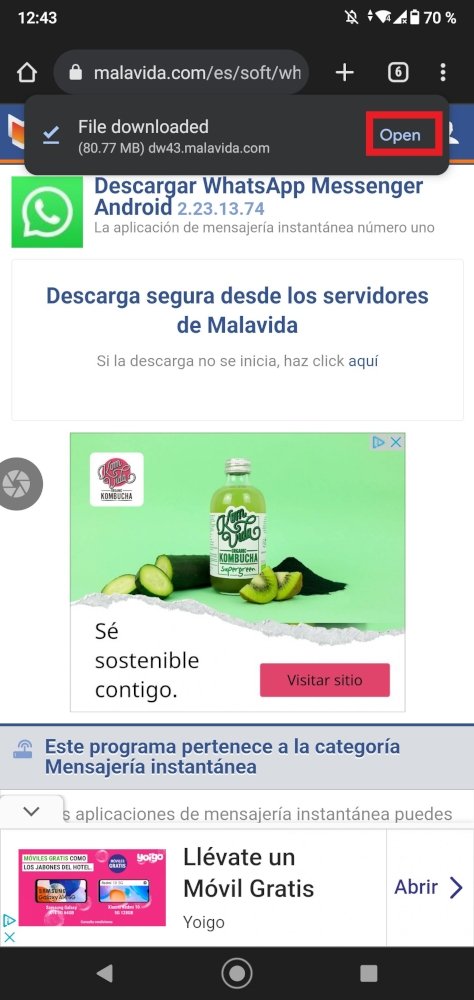 Abrir el APK descargado
Abrir el APK descargado
Finalmente, instala la actualización con el botón Install.
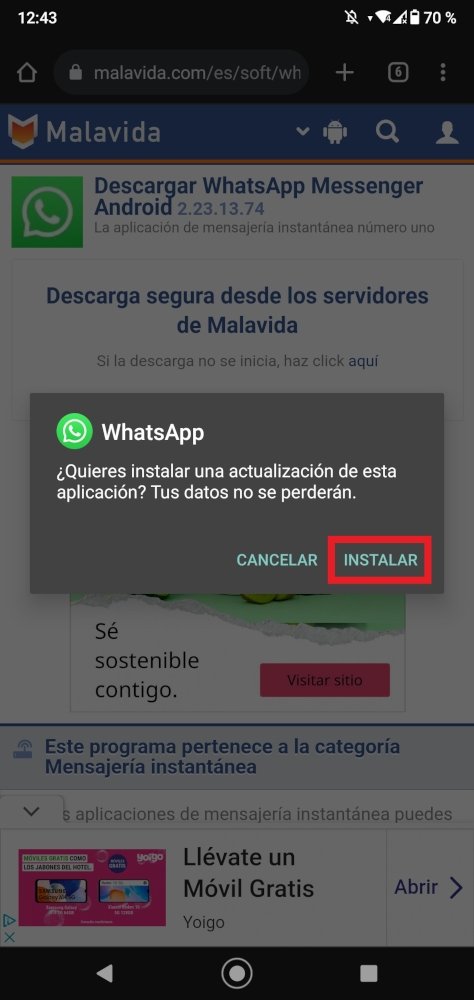 Instalar la actualización
Instalar la actualización
Asegúrate de que el vídeo no supera los límites
WhatsApp impone algunas limitaciones en los envíos de vídeos. Si pesa más de 16 MB, la aplicación los comprimirá. No obstante, dependiendo del tamaño y la duración no siempre será posible situarlo por debajo de esa cifra. Por otro lado, en el caso de que te decantes por enviarlo como documento, debes saber que no puede superar los 100 MB.
Restablece la aplicación
Restablecer la aplicación te puede venir muy bien para evitar errores como el que estamos analizando en esta guía. Visita la sección de información de la aplicación y toca en los ajustes del almacenamiento.
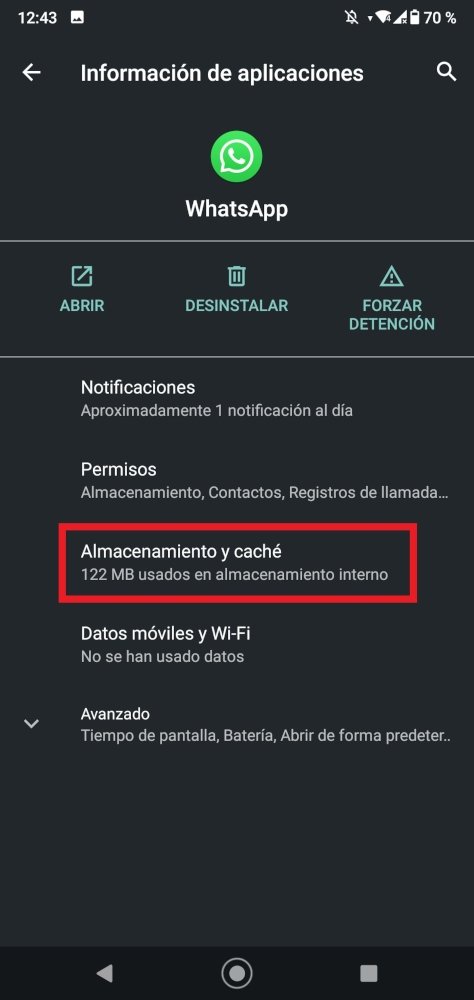 Entrar en las preferencias del almacenamiento
Entrar en las preferencias del almacenamiento
Limpia la caché de WhatsApp y revisa si el error ha desaparecido. Si persiste, toca en Clear storage para poner a cero la aplicación.
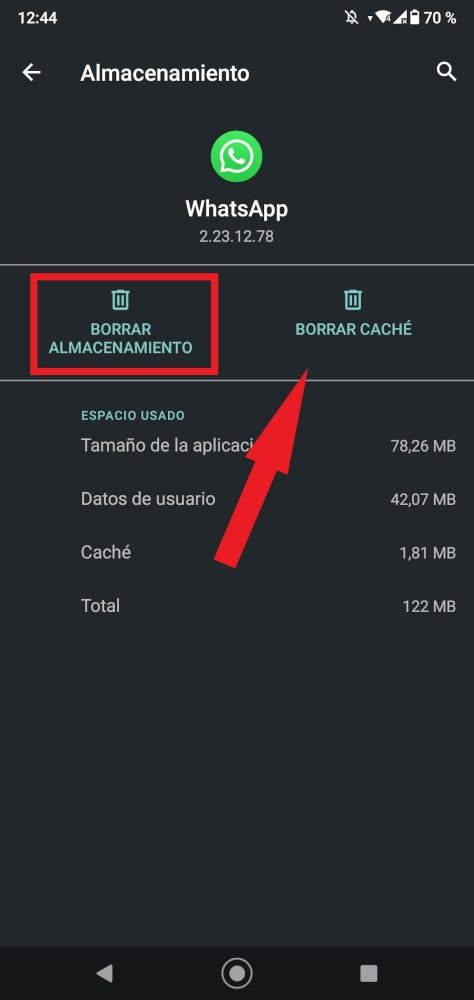 Restablecer la aplicación
Restablecer la aplicación
Recuerda tener una copia de seguridad previa para evitar extraviar información importante.
Averigua si el servicio se ha caído
Cerramos esta batería de soluciones para el error “No se puede enviar este vídeo” recordándote que es imposible mandar cualquier contenido si el servicio se ha caído. Comprueba si otras aplicaciones están funcionando o si los usuarios denuncian un funcionamiento inestable de la plataforma en redes sociales. En el caso de que quede confirmado que WhatsApp ha dejado de funcionar, entonces deberás esperar a que los servidores se restablezcan y, entonces, enviar el vídeo a tus contactos.